Met alle extensies die u kunt installeren, kan Chrome in de loop van de tijd veel wijzigingen ondergaan. Dat kan ertoe leiden dat de browser begint te acteren en ervoor zorgt dat u deze wilt verwijderen. Maar voordat u zo ver gaat, kunt u altijd proberen het opnieuw in te stellen voor een schone start. De stappen zijn beginnersvriendelijk, dus u hoeft zich geen zorgen te maken als u niet erg technisch onderlegd bent.
Wat gebeurt er als u Chrome opnieuw instelt
U wilt proberen Chrome opnieuw in te stellen, maar u aarzelt misschien een beetje omdat u niet weet wat dat inhoudt. Wanneer u Chrome opnieuw instelt, verliest u alle persoonlijke instellingen voor alle sites en worden de browsegeschiedenis, cookies en de cache verwijderd. De volgende keer dat u Chrome gebruikt, is het ingesteld op de standaardinstellingen. U kunt ook afscheid nemen van alle wijzigingen die u op de startpagina, het nieuwe tabblad en de vastgezette tabbladen hebt aangebracht.
De wijzigingen worden op al uw apparaten opgemerkt als u bent aangemeld bij uw account. Als u meer dan één account heeft, worden de andere niet beïnvloed door de reset. U hoeft zich geen zorgen te maken over uw bladwijzers, lettertypen, toegankelijkheidsinstellingen, opgeslagen wachtwoorden en leeslijsten. Ze zullen er nog steeds zijn. U moet dit doen als u de browser toch wilt resetten.
Hoe de Chrome-browser opnieuw in te stellen
Zodra de browser is geopend, klikt u op de puntjes rechtsboven en gaat u naar Instellingen.
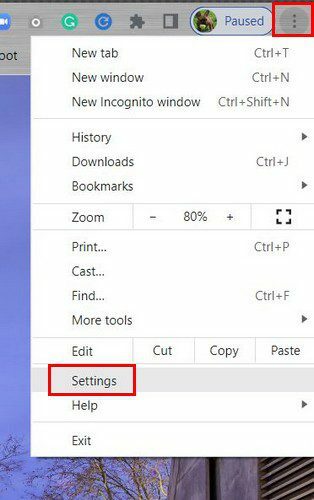
Eens in Instellingen, Klik op de Resetten en opruimen optie aan uw linkerhand. De eerste optie is om Chrome in te stellen op de oorspronkelijke instellingen.
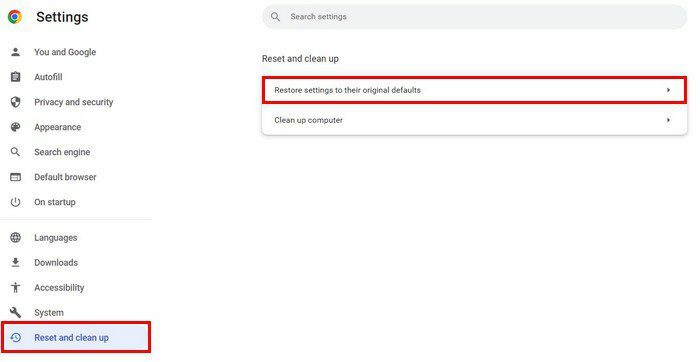
Wanneer u op de optie klikt, ziet u een kort bericht dat u laat weten wat er zal worden gewist als u doorgaat met het proces. Als u zeker weet dat u met het proces wilt doorgaan, klikt u op de blauwe knop Instellingen resetten.
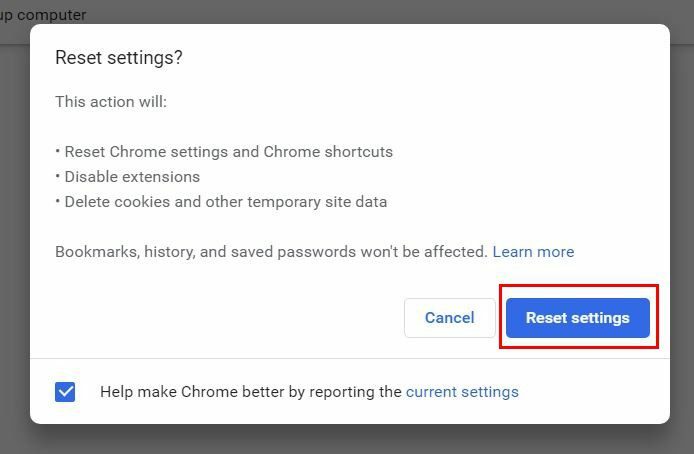
Dat is alles wat er is als het gaat om het resetten van Chrome. Als wat je verliest het waard is om Chrome opnieuw in te stellen, weet je nu hoe gemakkelijk het is. Houd er rekening mee dat als je er eenmaal mee doorgaat, er geen weg meer terug is.
Conclusie
Er zijn verschillende redenen waarom u Chrome opnieuw wilt instellen. Misschien geeft een door u geïnstalleerde extensie uw problemen. Omdat u niet zeker weet welke het is, besluit u de hele browser opnieuw in te stellen. Door de browser opnieuw in te stellen, kunt u vanaf nul beginnen en hoeft u niet met de problemen om te gaan die u eerder ondervond. Hoe vaak heb je Chrome opnieuw moeten instellen? Deel uw mening in de opmerkingen hieronder en vergeet niet het artikel met anderen op sociale media te delen.